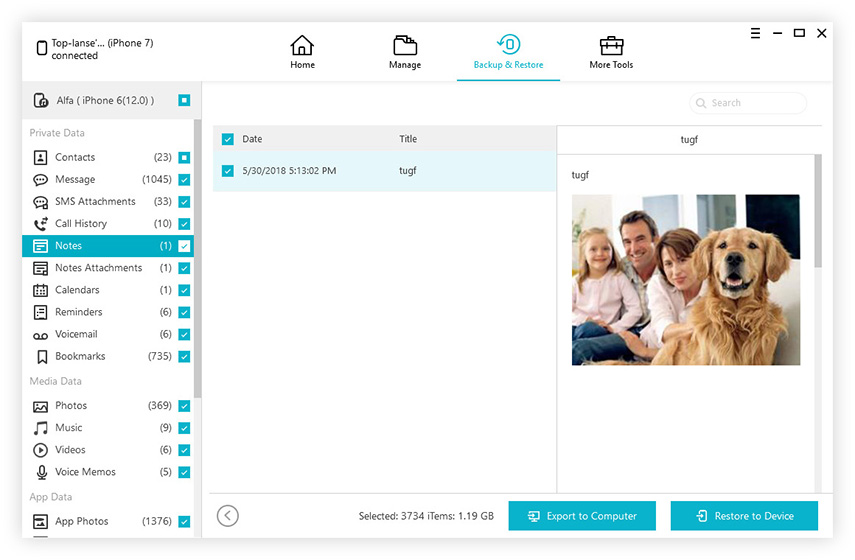วิธี 3 อันดับแรกในการเพิ่มพื้นที่จัดเก็บ iCloud เมื่อเต็ม
คุณจะได้รับพื้นที่ว่าง 5GB หลังจากตั้งค่าค่า iCloud แต่จะเกิดอะไรขึ้นถ้าคุณเข้าถึงหรือเกินขีด จำกัด ที่เก็บข้อมูล iCloud เมื่อคุณซิงค์ข้อมูลมากเกินไปบน iCloud คุณควรซื้อที่เก็บข้อมูลเพิ่มเติมหรือไม่ ที่จริงแล้วคุณสามารถเพิ่มพื้นที่ว่างในที่เก็บข้อมูล iCloud และทำการสำรองข้อมูลโดยการลบข้อมูลจากอุปกรณ์ของคุณโดยไม่ต้องจ่าย Apple สำหรับพื้นที่เก็บข้อมูลเพิ่มเติม อ่านโพสต์นี้เพื่อเรียนรู้วิธีแก้ไขพื้นที่เก็บข้อมูล iCloud ไม่เพียงพอบน iPhone / iPad
- 1. ลบรูปภาพและวิดีโอจาก iCloud
- 2. การล้างพื้นที่จากการสำรองข้อมูล
- 3. ถอนการติดตั้งและติดตั้งแอพ Hungry Storage อีกครั้ง
- 4. ปิดการสำรองข้อมูลที่ไม่จำเป็น
- 5. ซื้อพื้นที่เก็บข้อมูลเพิ่มเติม
- 6. วิธีสำรองข้อมูล iPhone อย่างอิสระโดยไม่ต้องใช้ iCloud
ส่วนที่ 1: วิธีตรวจสอบที่เก็บข้อมูล iCloud
เราแนะนำให้คุณตรวจสอบที่เก็บข้อมูล iCloud ก่อนเพิ่มพื้นที่ว่าง ในการตรวจสอบสถานะของที่เก็บข้อมูล iCloud ของคุณและค้นหาว่ามีพื้นที่ว่างเหลือเพียงแค่เปิดการตั้งค่าและแตะที่ iCloud บน iPhone หรือ iPad

ส่วนที่ 2: โซลูชันเพื่อแก้ไข iCloud Storage Full
1. ลบรูปภาพและวิดีโอจาก iCloud
ภาพถ่ายและวิดีโอมักใช้เวลามากพื้นที่เก็บข้อมูล ดังนั้นที่เก็บข้อมูล iCloud ของคุณก็จะเต็มเร็ว ๆ นี้ การลบรูปภาพและวิดีโอควรเป็นตัวเลือกแรกเมื่อใดก็ตามที่คุณเผชิญกับสถานการณ์ "Not Enough iCloud Storage Space" บน iPhone หรือ iPad
ก่อนที่จะลบความทรงจำอันมีค่าทั้งหมดของคุณขอแนะนำให้คุณสำรองข้อมูลภาพถ่ายและวิดีโอเหล่านี้ลงในการคำนวณของคุณก่อนที่จะลบรูปภาพและวิดีโอออกจากบัญชี iCloud ของคุณ
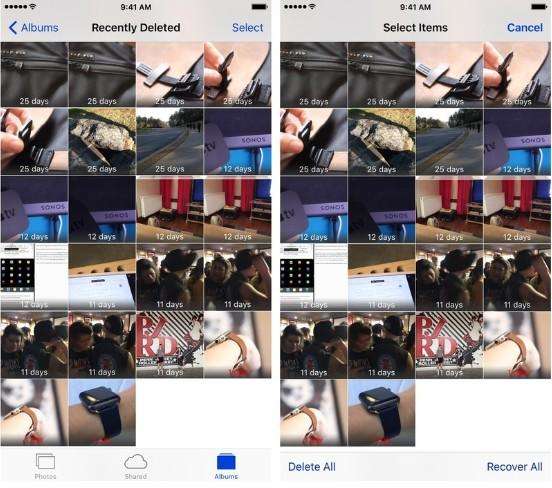
2. การล้างพื้นที่จากการสำรองข้อมูล
การสำรองข้อมูลมักใช้สิ่งต่าง ๆ มากมายหากคุณมีนิสัยในการสำรองข้อมูลอย่างสม่ำเสมอ ดังนั้นคุณสามารถลบข้อมูลสำรองเพื่อเพิ่มพื้นที่เก็บข้อมูล iCloud ได้มากขึ้น
- ขั้นตอนที่ 1: ไปที่การตั้งค่าแตะที่ iCloud และเลือกการจัดเก็บและสำรองข้อมูล
- ขั้นตอนที่ 2: Hit Manage Storage
- ขั้นตอนที่ 3: เมื่ออยู่ข้างในคุณสามารถเปิดปิดสวิตช์กับแอพที่คุณไม่ต้องการสำรองข้อมูลนี่จะแสดงพรอมต์แตะที่ปิดและลบ

3. ถอนการติดตั้งและติดตั้งแอพ Hungry Storage อีกครั้ง
เมื่อเวลาผ่านไปแอพบางตัวอาจป่องๆเก็บข้อมูลในเครื่องหรือแคชเพื่อประสิทธิภาพที่เร็วขึ้น การถอนการติดตั้งและติดตั้งแอพเหล่านั้นใหม่จะลบข้อมูลแคชทั้งหมดเพื่อเพิ่มพื้นที่จัดเก็บ
มีวิธีง่ายๆในการตรวจสอบว่าแอปใดกำลังใช้พื้นที่เก็บข้อมูลมากที่สุดใน iPhone หรือ iPad เพียงทำตามขั้นตอนต่อไปนี้:
- ขั้นตอนที่ 1: แตะที่แอพการตั้งค่า จากนั้นเลือกทั่วไป
- ขั้นตอนที่ 2: Hit Storage & iCloud การใช้งาน ใต้ส่วนการจัดเก็บแตะที่จัดการการจัดเก็บ
- ขั้นตอนที่ 3: คุณจะเห็นภาพรวมว่ามีการใช้พื้นที่เก็บข้อมูลเท่าใดในแต่ละแอปกดปุ่มใดก็ได้แล้วคลิกที่ตัวเลือกลบแอพหรือคุณสามารถลบออกจากหน้าจอหลักเช่นเดียวกับที่คุณต้องการลบแอป

4. ปิดการสำรองข้อมูลที่ไม่จำเป็น
หากมีแอพบางตัวที่คุณไม่จำเป็นต้องสำรองข้อมูลคุณสามารถลองทำตามขั้นตอนด้านล่าง
ไปที่การตั้งค่า> iCloud> ที่เก็บข้อมูล> จัดการที่เก็บข้อมูล
เลือกอุปกรณ์ที่คุณต้องการจัดการการสำรองข้อมูล
ภายใต้ "ตัวเลือกสำรอง" ให้สลับแอปที่คุณไม่ต้องการซิงค์กับ iCloud

5. ซื้อพื้นที่เก็บข้อมูลเพิ่มเติม
หากที่เก็บข้อมูลสำรอง iCloud หมดทางตรงคืออัปเกรดที่เก็บข้อมูล iCloud ของคุณ เห็นได้ชัดว่ามันจะเสียค่าใช้จ่าย
1. ไปที่ "ตั้งค่า"> "iCloud"> "Storage & Backup"
2. เลือก "ซื้อพื้นที่เก็บข้อมูลเพิ่มเติม" และเลือกแผนบริการที่เหมาะสม

ส่วนที่ 3: วิธีสำรอง iCloud สำรอง - ไม่มีข้อ จำกัด ด้านพื้นที่ & ฟรี
หากคุณใช้พื้นที่เก็บข้อมูล iCloud หมดอุปกรณ์ iOS ของคุณจะไม่สามารถสำรองข้อมูลไปยัง iCloud ได้อีก ที่นี่เราจะแบ่งปันวิธีอื่นในการสำรองข้อมูลโดยไม่ต้องใช้ iCloud
คุณลักษณะการสำรองและกู้คืนของ TenorshareiCareFone ได้รับการออกแบบมาเพื่อช่วยให้คุณสำรองอุปกรณ์และกู้คืนจากการสำรองข้อมูลในกรณีที่ข้อมูลสูญหาย นอกจากนี้ยังช่วยให้คุณสามารถสำรองข้อมูลจากอุปกรณ์เพื่อให้คุณประหยัดเวลาอันมีค่า ตอนนี้ลองมาดูกันว่ามันทำงานอย่างไร: